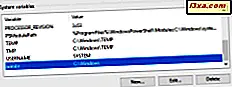Một trong những thay đổi lớn nhất trong Windows 8 là thực tế là Start Menu đã được thay thế bằng màn hình khởi động và bây giờ bạn có một cách rất khác để khởi chạy ứng dụng. Trong khi màn hình khởi động là một lựa chọn tuyệt vời để thực hiện tìm kiếm tức thời và khởi chạy ứng dụng chỉ với vài lần nhấn phím, nó không thân thiện với người dùng thích sử dụng chuột thay vì bàn phím. Do đó, tôi quyết định phân tích nhanh và xem Màn hình Bắt đầu mới so sánh với Menu Bắt đầu cũ như thế nào. Ứng dụng có giúp bạn truy cập nhanh hơn vào tất cả các phím tắt được ứng dụng của bạn cài đặt không? Hãy cùng tìm hiểu!
LƯU Ý: Phân tích đã được cập nhật cho Windows 8 Release Preview. Thật không may là không có nhiều thay đổi tích cực để báo cáo và các kết luận và khuyến nghị của bài viết này giống như cho Windows 8 Consumer Preview.
Các ứng dụng được sử dụng để phân tích
Đối với các thí nghiệm của tôi, tôi đã chọn một tập hợp các ứng dụng phổ biến được nhiều người dùng Windows sử dụng: Mozilla Firefox, uTorrent, 7-Zip, Auslogics Disk Defrag, Notepad ++, ImgBurn, Winamp, Dropbox, Mozilla Thunderbird, K-Lite Codec Pack, Skype, Adobe Reader X, Paint.NET, LibreOffice 3.5, Yahoo Messenger.
Chúng được cài đặt bằng cách sử dụng các tùy chọn mặc định của chúng. Các ngoại lệ được thực hiện cho phần mềm muốn cài đặt thanh công cụ và phần mềm bên thứ ba không mong muốn khác (ví dụ: Winamp và Yahoo Messenger). Đối với những ứng dụng đó, tôi không cho phép cài đặt bất kỳ phần mềm không mong muốn nào.
Màn hình khởi động Windows 8
Windows 8 đã thay thế Menu Bắt đầu bằng Màn hình Bắt đầu. Vị trí của nó trong hệ thống tập tin Windows là như nhau mặc dù.
Cả hai trong Windows 7 và Windows 8, các thư mục và phím tắt tạo nên Start Menu và Start Screen được tìm thấy trong hai thư mục: "C: \ Users \ Tên người dùng \ AppData \ Roaming \ Microsoft \ Windows \ Start Menu" và " C: \ ProgramData \ Microsoft \ Windows \ Start Menu " .
Đây là cách màn hình khởi động trông giống như sau khi cài đặt các ứng dụng tôi đã sử dụng để phân tích. Tôi thấy nó khá đông đúc và vô tổ chức.
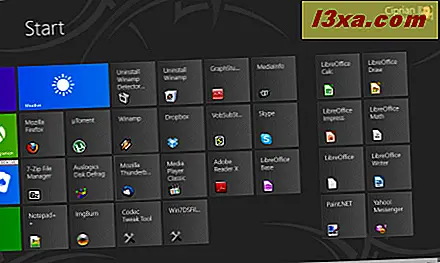
Khi tôi nhấp chuột phải và chọn Tất cả ứng dụng, tôi nhận được một cái gì đó rất giống với Start Menu trong Windows 7. Một cấu trúc tổ chức nhiều phím tắt hơn, trông rất giống với trải nghiệm Start Menu cổ điển.
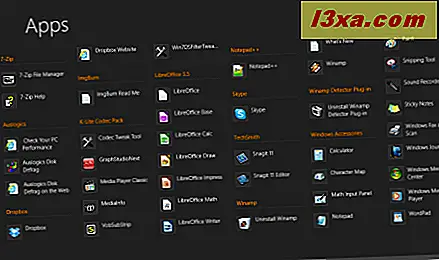
Máy tính để bàn Windows 8
May mắn thay, ngoại trừ nút Start Menu còn thiếu, Desktop vẫn không thay đổi trong Windows 8, so với Windows 7.
Ngoài ra, vị trí của chúng trong hệ thống tệp cũng giống nhau: "C: \ Users \ User Name \ Desktop" và "C: \ Users \ Public \ Desktop" .
Đây là một ảnh chụp màn hình của Desktop, sau khi cài đặt tất cả các ứng dụng tôi đã sử dụng cho phân tích này.

Nó trông giống nhau trong cả hai hệ điều hành và tôi rất vui khi thấy không có sự khác biệt.
Start Screen vs. Start Menu: Có bao nhiêu phím tắt?
Tôi đã cài đặt cùng một bộ ứng dụng, với cùng các tùy chọn cài đặt trên cả Windows 7 và Windows 8 Release Preview. Sau đó, tôi đã đếm số lượng phím tắt được tìm thấy trong cả hai hệ điều hành. Trong bảng dưới đây bạn có thể tìm thấy số lượng các phím tắt được cài đặt bởi mỗi ứng dụng trên Desktop, Windows 8 Start Screen và All apps list và trong Windows 7 Start Menu.

Sau khi đếm tất cả các phím tắt, tôi nhận thấy rằng có sự khác biệt quan trọng giữa số lượng phím tắt được hiển thị trên Màn hình Bắt đầu Windows 8, danh sách Tất cả ứng dụng và Trình đơn Bắt đầu của Windows 7:
- Màn hình Bắt đầu có xu hướng hiển thị một số phím tắt nhỏ hơn so với những gì được cài đặt bởi mỗi ứng dụng. Tiêu chí lựa chọn dường như là ngẫu nhiên. Ví dụ, Winamp đã có các phím tắt Uninstall được hiển thị trong khi các chương trình khác thì không. Ngay cả các chương trình đã lưu các lối tắt trong cùng thư mục Trình đơn Khởi động như Winamp, không có các phím tắt Gỡ cài đặt được hiển thị. Cuối cùng nhưng không kém phần quan trọng, K-lite Codec Pack cài đặt tổng cộng 20 phím tắt trong thư mục Start Menu trong Windows 7 nhưng chỉ 6 trong Windows 8. Tôi không chắc liệu hành vi này có phải là lỗi trong tiến trình cài đặt hay trong Windows 8 ít tính năng và công cụ hơn. Windows 8 Release Preview hiển thị tất cả 6 phím tắt được cài đặt bởi công cụ.
- Các phím tắt trên màn hình khởi động không được sắp xếp theo bất kỳ cách nào. Chúng được thêm vào danh sách các ô hiện có được hiển thị trên Màn hình Bắt đầu. Bạn nhanh chóng kết thúc có một danh sách các phím tắt khá hỗn loạn. Ví dụ, nếu bạn nhìn vào ảnh chụp màn hình bên dưới, lối tắt để gỡ cài đặt Winamp được hiển thị phía trên phím tắt để chạy Winamp. Sau đó, ứng dụng Cơ sở LibreOffice nằm trong một nhóm riêng biệt so với các phím tắt LibreOffice khác. Ngoài ra, Paint.NET và Yahoo Messenger đã kết thúc trong cùng một nhóm với hầu hết các phím tắt của LibreOffice. Nó khá khó hiểu để tìm đường của bạn giữa tất cả các phím tắt này. Không có logic rõ ràng cho cách chúng được nhóm và liệt kê. Tôi thậm chí còn nhìn xem các phím tắt được thêm vào trong các chương trình đặt hàng đã được cài đặt hay chưa. Thật không may điều đó cũng không xảy ra.
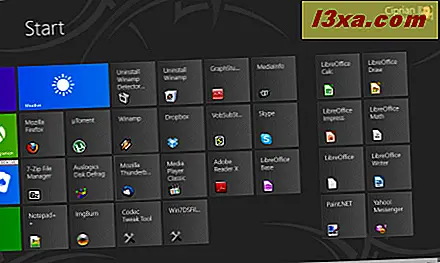
- Danh sách Tất cả ứng dụng được tổ chức tốt hơn rất nhiều. Tìm cách của bạn với con chuột dễ dàng hơn và ít bực bội hơn. Cấu trúc thư mục được tạo ra bởi các ứng dụng trong thư mục Start Menu được tôn trọng và điều này dẫn đến một tổ chức tốt hơn và dòng chảy của toàn bộ danh sách.
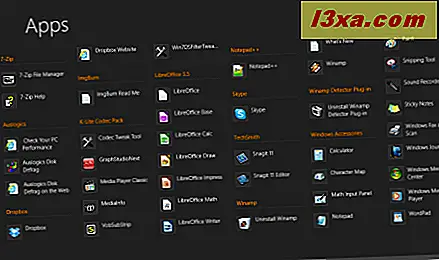
- Danh sách Tất cả ứng dụng vẫn nhớ một số phím tắt và không cho phép truy cập vào những thứ hữu ích như gỡ cài đặt các phím tắt cho một số ứng dụng (ví dụ: ImgBurn). Một lần nữa, các tiêu chuẩn để lựa chọn các phím tắt Gỡ cài đặt nào được hiển thị và các phím tắt nào không có vẻ ngẫu nhiên. Nó dường như không có bất kỳ kết nối đến vị trí thư mục nơi chúng được lưu trữ.
Những gì Microsoft cần thay đổi về màn hình khởi động!
Nhìn vào thử nghiệm này và toàn bộ trải nghiệm thử nghiệm mà tôi đã có cho đến nay với Màn hình Bắt đầu của Windows 8, tôi thấy nó có tổ chức kém, không phù hợp và đôi khi khó hiểu. Tôi tin tưởng mạnh mẽ rằng Microsoft cần thực hiện một số thay đổi và cải tiến nghiêm túc để cung cấp trải nghiệm tốt. Đề xuất hàng đầu của tôi là như sau:
- Microsoft nên làm rõ các tiêu chí dựa trên đó Windows 8 chọn các phím tắt được hiển thị trên màn hình bắt đầu. Tôi hiểu rằng việc hiển thị tất cả các lối tắt được cài đặt bởi ứng dụng không giúp người dùng và số lượng của họ sẽ bị giới hạn. Tuy nhiên, các tiêu chí được sử dụng để lựa chọn phải rõ ràng, nhất quán và được truyền đạt tốt cho các nhà phát triển phần mềm.
- Màn hình bắt đầu cần một thuật toán tốt hơn để nhóm các phím tắt. Cách nó bây giờ, tôi thấy nó thiếu hiệu quả và thân thiện. Đặc biệt là đối với người dùng không phải là rất kỹ thuật. Sử dụng các thư mục được tạo bởi các ứng dụng trong thư mục Start Menu và nhóm chúng theo cách tương tự với danh sách Tất cả ứng dụng có thể tốt hơn cho người dùng. Hoặc, ít nhất, nhóm tất cả các phím tắt được cài đặt bởi một ứng dụng trong cùng một khối phím tắt.
- Danh sách Tất cả ứng dụng sẽ dừng ẩn các phím tắt. Nó sẽ hiển thị hoàn toàn tất cả các phím tắt được cài đặt bởi các ứng dụng trong thư mục Start Menu của chúng.
Nếu những thay đổi này được thực hiện, tôi tin rằng mọi người sẽ cần ít thời gian hơn để phù hợp với Màn hình Bắt đầu mới. Kết hợp các tính năng tìm kiếm mạnh mẽ của nó với một tổ chức tốt hơn cho những người thích sử dụng chuột, sẽ làm cho mọi người cảm thấy thoải mái và không bao giờ bỏ lỡ Menu Bắt đầu cũ.
Phần kết luận
Tôi tò mò muốn biết trải nghiệm của bạn với Màn hình Bắt đầu mới: Bạn có thích sử dụng nó không? Bạn có tin rằng nó cần một số tinh chỉnh thêm? Bạn có đồng ý với những điểm tôi nêu ra trong bài viết này không?
Tôi mong muốn có một cuộc thảo luận mang tính xây dựng về chủ đề này.